사용자 속성 및 환경설정 관리
마지막 업데이트 날짜: 2025년 11월 26일
HubSpot 계정의 모든 사용자에 대해 사용자 속성과 기본 설정을 확인하고 맞춤 설정하며 관리할 수 있습니다. 사용자 속성과 기본 설정 관리는 조직 구조를 설정하고 적절한 기능 접근을 보장하는 데 필수적입니다. 예를 들어, 조직적 목적을위해사용자를 팀에 배정하거나, 기술 기반 라우팅을위해 사용자의 기술을 추가하거나, 근무 시간을 설정하여 사용자의 가용성을 관리할 수 있습니다. 이를 통해 사용자가 비즈니스에 가장 적합한 방식으로 HubSpot을 활용할 수 있도록 지원합니다.
계정에서 사용자 속성과 기본 설정을 관리하려면 슈퍼 관리자여야 합니다.
시작하기 전에
사용자 속성 및 기본 설정을 관리하려면 다음을 수행해야 합니다:
- HubSpot 계정 설정하기
- HubSpot 사용자 생성
사용자 데이터 검토 및 필터링
하이라이트 카드와 사용자 테이블을 사용하여 전체적인 데이터 또는 사용자별 데이터를 볼 수 있습니다.
전체 사용자 데이터를 위한 하이라이트 카드 검토
- HubSpot 계정의 상단 탐색 모음에서 settings 설정 아이콘을 클릭합니다.
- 왼쪽 사이드바 메뉴에서사용자 및 팀을 클릭합니다.
- 사용자 탭 상단에서 HubSpot 계정의 사용자 데이터를 강조 표시한 카드를 확인하세요. 강조 표시된 카드에서 사용자 검토 또는초대 재발송을 클릭하여 추가 사용자 데이터를 확인하거나 계정 활성화 이메일을 재발송하세요.

사용자별 데이터 검토를 위한 사용자 테이블
- HubSpot 계정의 상단 탐색 모음에서 settings 설정 아이콘을 클릭합니다.
- 왼쪽 사이드바 메뉴에서'사용자 및 팀 '을 클릭하세요.
- 하이라이트 카드 아래에서 사용자 테이블을 스크롤하여 다음 사용자별 정보를 확인하세요:

-
- 이름
- 좌석
- 권한 세트
- 액세스
- 메인 팀
- 추가 팀
- 초대 상태
- 파트너 사용자
- 마지막 활동
- SCIM 상태 (엔터프라이즈 전용)
- 이메일 상태 (슈퍼 관리자 전용)
- 캘린더 상태 (슈퍼 관리자 전용)
- 캘린더 동기화 (슈퍼 관리자 전용)
- 스케줄링 페이지 (슈퍼 관리자 전용)
- 마지막 비밀번호 변경 (슈퍼 관리자 전용)
- 테이블의 사용자를 좁히려면 사용자 이름 옆의 확인란을 클릭하세요.
- 데이터를 더 세분화하려면 초대 상태,마지막 활동, 또는 고급 필터를 클릭하세요. 고급 필터 및 저장된 보기 설정 방법에 대해 자세히 알아보세요.
특정 사용자 레코드 검토
사용자 레코드에서는 사용자별 데이터 개요를 확인하고, 할당된 사전 설정, 팀, 기술 및 선호도를 변경할 수 있습니다.
사용자별 데이터 개요 보기
구독 필요 사용자 감사 로그를 보려면 엔터프라이즈 구독이 필요합니다.
- HubSpot 계정의 상단 탐색 모음에서 settings 설정 아이콘을 클릭합니다.
- 왼쪽 사이드바 메뉴에서사용자 및 팀을 클릭합니다.
- 사용자 테이블에서 사용자 레코드를 클릭합니다.
- 개요 탭에서 다음을 검토할 수 있습니다:
-
- 사용자 활동: 감사 로그 데이터(예: 보안 활동, 생성된 CRM 개체 등) 사용자 작업에 대한 중앙 집중식 감사 로그를 보려면'감사 로그 열기'를 클릭하십시오.
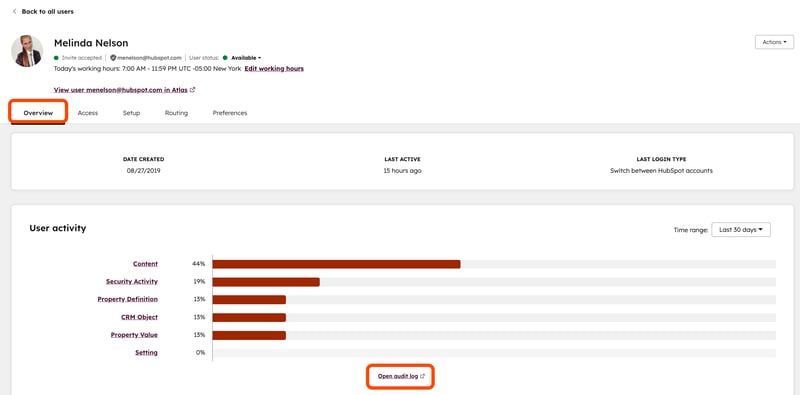
-
- 보안 활동 (엔터프라이즈 전용):성공적인 로그인, 실패한 로그인 및 보안 조치를 포함한 보안데이터.보안 활동 열기를 클릭하면 보안 조치에 대한 중앙 집중식 감사 로그를 확인할 수 있습니다.
- 연동된 계정: 사용자의 이메일 및 캘린더를 포함한 연동된 계정 목록과 활성 캘린더 동기화 및 일정 페이지 목록입니다. 연동된 계정에 대해 자세히 알아보려면 목록에서 계정 중 하나를 클릭하여 '기본 설정 ' 탭으로 이동하세요.
-
-
사용자 레코드 및 자산 검토: 사용자와 연결된 레코드 및 자산 목록입니다. 여기에는 사용자가 소유한 CRM 개체와 사용자가 포함된 자산 또는 도구가 포함됩니다. 검토 및 접근 권한 재할당을 위해 개체 또는 도구 옆의 숫자를 클릭하세요.
-
참고: EU 고객의 경우, 직원 모니터링을 규제하는 해당 국가의 법률을 따르는 것이 좋습니다. 이 기능을 끄고 싶으시면 고객 지원팀에 문의하십시오.
사전 설정 및 팀 할당
구독 필요 프리셋 및 팀을 할당하려면 Professional 또는 Enterprise 계정이 필요합니다.
- HubSpot 계정의 상단 탐색 모음에서 settings 설정 아이콘을 클릭합니다.
- 왼쪽 사이드바 메뉴에서'사용자 및 팀'을 클릭합니다.
- 사용자 테이블에서 사용자 레코드를 클릭합니다.
- 설정 탭에서 다음 정보를 사용자 지정하고 검토할 수 있습니다:
- 사전 설정: 클릭 기본 설정 탭을 클릭한 다음사전 설정 드롭다운 메뉴를 클릭하여 사용자에게 기본 설정을 할당합니다. 사전 설정을 사용한 사용자 기본 설정 관리에 대해 자세히 알아보세요.
- 팀:팀 탭을 클릭한 후,메인 팀 및추가 팀 드롭다운 메뉴를 클릭하여 조직 및 보고 목적으로 사용자를 다른 팀에 할당합니다.사용자를 팀으로 구성하는 방법에 대해 자세히 알아보세요.
- 관리 계층 구조:관리 계층 구조 탭을클릭한다음관리자 드롭다운 메뉴를 클릭하여 사용자에게 관리자를 할당합니다. 직속 보고자 드롭다운 메뉴를 클릭하여 사용자에게 최대 20명의 직속 보고자를 할당할 수도 있습니다.
사용자 기술 추가
구독 필요 A 사용자 기술 추가 사용자 기술 추가에는 Enterprise 구독이 필요합니다.
- HubSpot 계정의 상단 탐색 모음에서 settings 설정 아이콘을 클릭합니다.
- 왼쪽 사이드바 메뉴에서사용자 및 팀을 클릭합니다.
- 사용자 테이블에서 사용자 레코드를 클릭합니다.
- 라우 팅 탭에서사용자 기술,기본 언어 및보조 언어 드롭다운 메뉴를 클릭하여 관련 기술 및 언어 능력을 추가합니다. 기술 기반 라우팅 설정에 대해 자세히 알아보세요.
- 저장을 클릭하세요.
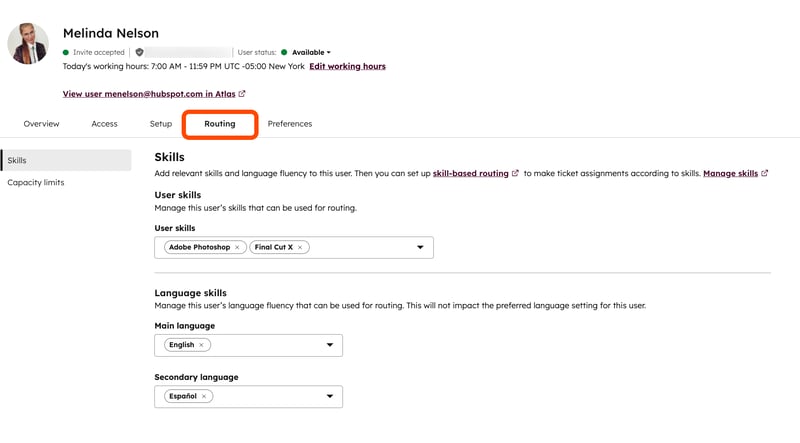
사용자 기본 설정 지정
사용자 속성을 사용자 지정하려면 엔터프라이즈 구독이 필요합니다.
- HubSpot 계정의 상단 탐색 모음에서 settings 설정 아이콘을 클릭합니다.
- 왼쪽 사이드바 메뉴에서사용자 및 팀을 클릭합니다.
- 사용자 테이블에서 사용자 레코드를 클릭합니다.
- 기본 설정 탭에서 다음 정보를 사용자 지정하고 검토할 수 있습니다:
-
- 프로필: 왼쪽 사이드바의프로필 탭을 클릭하여 이름, 직책, 전화번호, 시간대 등의 사용자 정보를 맞춤 설정합니다.
- 근무 시간:
- 시간대 드롭다운 메뉴를 클릭하여 사용자의 올바른 시간대를 선택합니다. 그런 다음저장을 클릭합니다.
- 일반 근무 시간에서+ 시간 추가를 클릭합니다.드롭다운 메뉴를 사용하여 요일과 시작 및 종료 시간을 선택합니다. 요일을 제거하려면삭제 아이콘을 클릭합니다.

-
-
- 저장을 클릭합니다.
-
-
- 연결된 계정: 왼쪽 사이드바의연결된 계정 탭을 클릭하여 사용자 계정에 연결된 개인 이메일 계정 및 캘린더를 검토할 수 있습니다. 사용자의 연결된 계정을 사용자 지정할 수는 없지만 상태를 확인할 수 있습니다.
-
- 사용자 지정 속성 ( Enterprise 전용): 왼쪽 사이드바의사용자 지정 속성 탭을 클릭하여 설정된 사용자 지정 속성을 확인합니다(사용자에게 Core 또는 Sales Hub, Service Hub, Commerce Hub Enterprise 라이선스가 할당된 경우 사용자 지정 속성을 설정할 수 있음). 카테고리 이름을 클릭하면 특정 속성을 볼 수 있습니다.